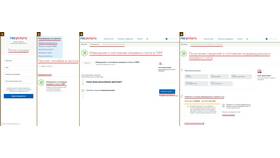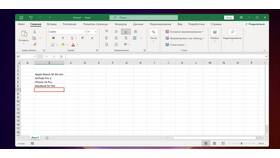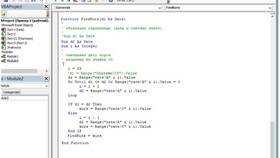Создание таблиц в Microsoft Excel позволяет эффективно организовать и анализировать данные. Рассмотрим подробный алгоритм создания таблицы в популярном табличном редакторе.
Содержание
Базовый способ создания таблицы
- Откройте новый или существующий файл Excel
- Выделите диапазон ячеек с вашими данными
- Перейдите на вкладку "Главная"
- Нажмите кнопку "Форматировать как таблицу"
- Выберите понравившийся стиль оформления
- Подтвердите диапазон данных в диалоговом окне
- Отметьте галочкой "Таблица с заголовками", если они есть
- Нажмите "ОК" для создания таблицы
Альтернативный метод
| Шаг 1 | Введите данные в рабочий лист |
| Шаг 2 | Перейдите на вкладку "Вставка" |
| Шаг 3 | Нажмите кнопку "Таблица" |
| Шаг 4 | Подтвердите параметры и нажмите "ОК" |
Настройка таблицы
- Для изменения стиля: выберите таблицу → Конструктор → Стили таблиц
- Для добавления строки итогов: Конструктор → Параметры стилей таблицы → Строка итогов
- Для переименования таблицы: Конструктор → Свойства → Имя таблицы
Работа с данными в таблице
- Сортировка: щелкните по стрелке в заголовке столбца
- Фильтрация: используйте кнопку фильтра в заголовке
- Добавление формул: формулы автоматически распространяются на новые строки
Важные особенности
Таблицы Excel автоматически расширяются при добавлении новых данных рядом. Столбцы таблицы остаются связанными между собой при сортировке. Для преобразования таблицы обратно в диапазон используйте: Конструктор → Сервис → Преобразовать в диапазон.
Создание "умной таблицы"
- Введите данные в столбцы с заголовками
- Выделите любой ячейке в диапазоне данных
- Нажмите Ctrl+T (Windows) или ⌘+T (Mac)
- Подтвердите диапазон и наличие заголовков
- Используйте преимущества "умных таблиц"